
Mark Lucas
0
3244
508
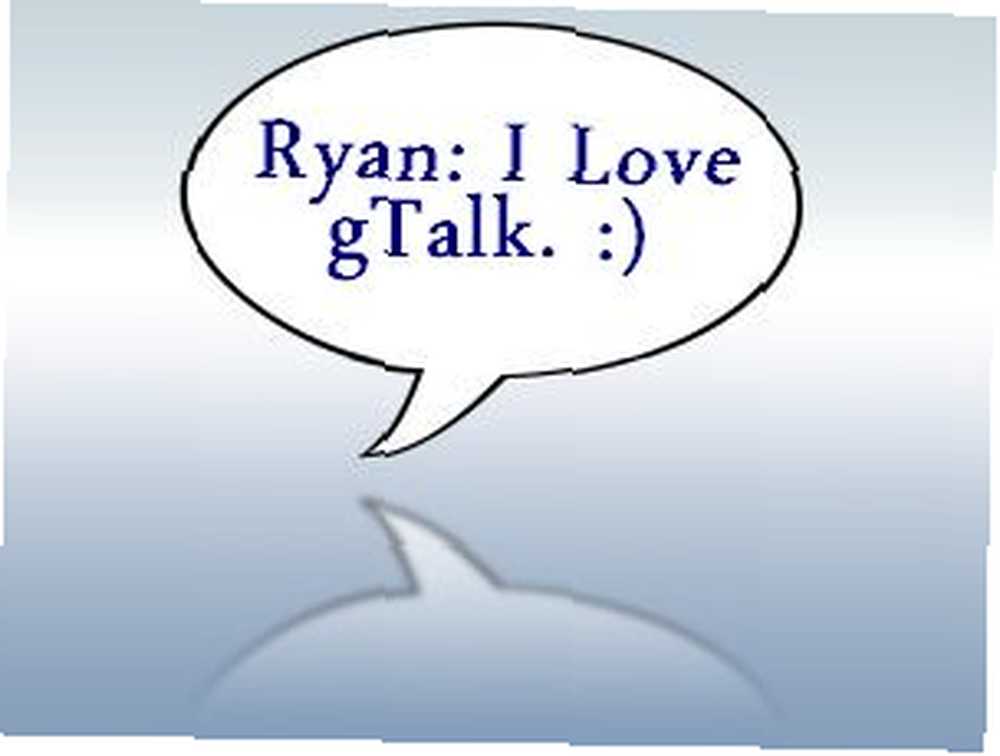 Должен признаться, что я был среди бесчисленных бесплатных сервисов мгновенных сообщений. Я начал болтать, как и многие гики, в популярных IRC-чатах или сообществах онлайн-игр MUDD 1990-х годов - прямо с тупого терминала IBM в компьютерных кластерах колледжа. По мере развития интернета и недавних “Веб 2.0” Волна произвела избыток двигателей IM, я проверил воды, как и все остальные.
Должен признаться, что я был среди бесчисленных бесплатных сервисов мгновенных сообщений. Я начал болтать, как и многие гики, в популярных IRC-чатах или сообществах онлайн-игр MUDD 1990-х годов - прямо с тупого терминала IBM в компьютерных кластерах колледжа. По мере развития интернета и недавних “Веб 2.0” Волна произвела избыток двигателей IM, я проверил воды, как и все остальные.
Во-первых, я начал с Skype, чтобы получать бесплатные телефонные звонки. Когда “свободно” часть постепенно исчезла, и другие бесплатные службы мгновенных сообщений начали предлагать поддержку VoIP, я начал разветвляться - пробовал Yahoo IM, MSN Chat и совсем недавно gTalk.
Моя первая реакция, когда я впервые попробовал gTalk, была - это так? Это лучшее, что может сделать Google? Тем не менее, это не займет много времени, чтобы понять, что мощность в gTalk не столько его размер или функциональность, но вместо этого его мобильность. Вы можете использовать его где угодно и где угодно, и если вы используете другие сервисы Google, он интегрирован во многие из них.
В этом посте я хотел бы показать вам 6 очень интересных способов получить доступ к службе gTalk независимо от того, где вы находитесь.
Установите gTalk Chat для рабочего стола
Очевидное решение - установить gTalk в качестве отдельного настольного приложения на вашем ПК. Это способ доступа к моей учетной записи gTalk, когда я дома и работаю на своем ноутбуке. Это не навязчиво, удобно, и я все еще могу просматривать веб-страницы и работать над другими приложениями, пока у меня открыт gTalk..
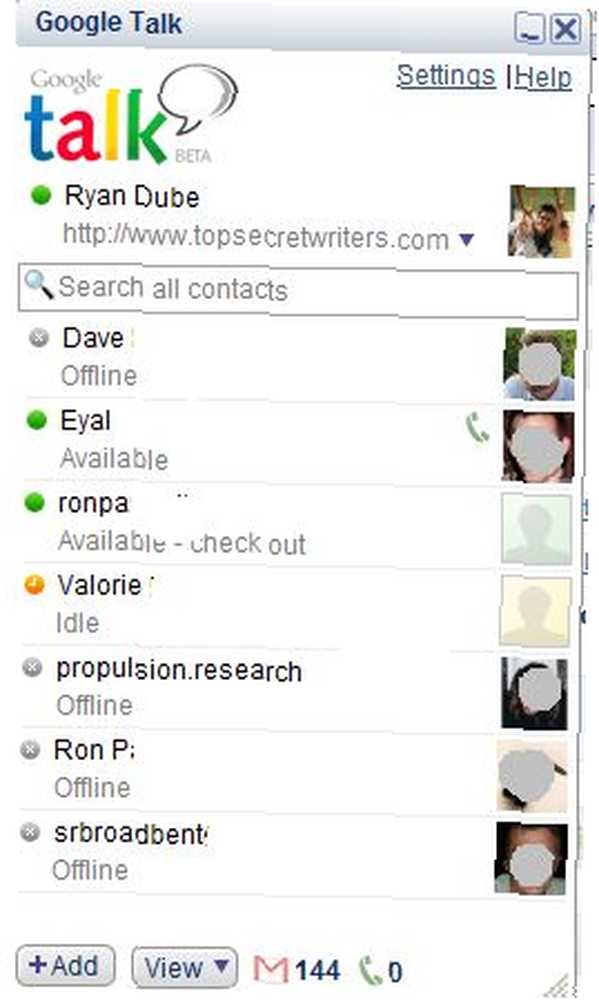
Прелесть этой настольной версии gTalk в том, что когда вы открываете новый чат, он открывается в виде небольшого отдельного подокна, которое вы можете перемещать и размещать в любой части экрана, на которой вы не пользуетесь. момент.
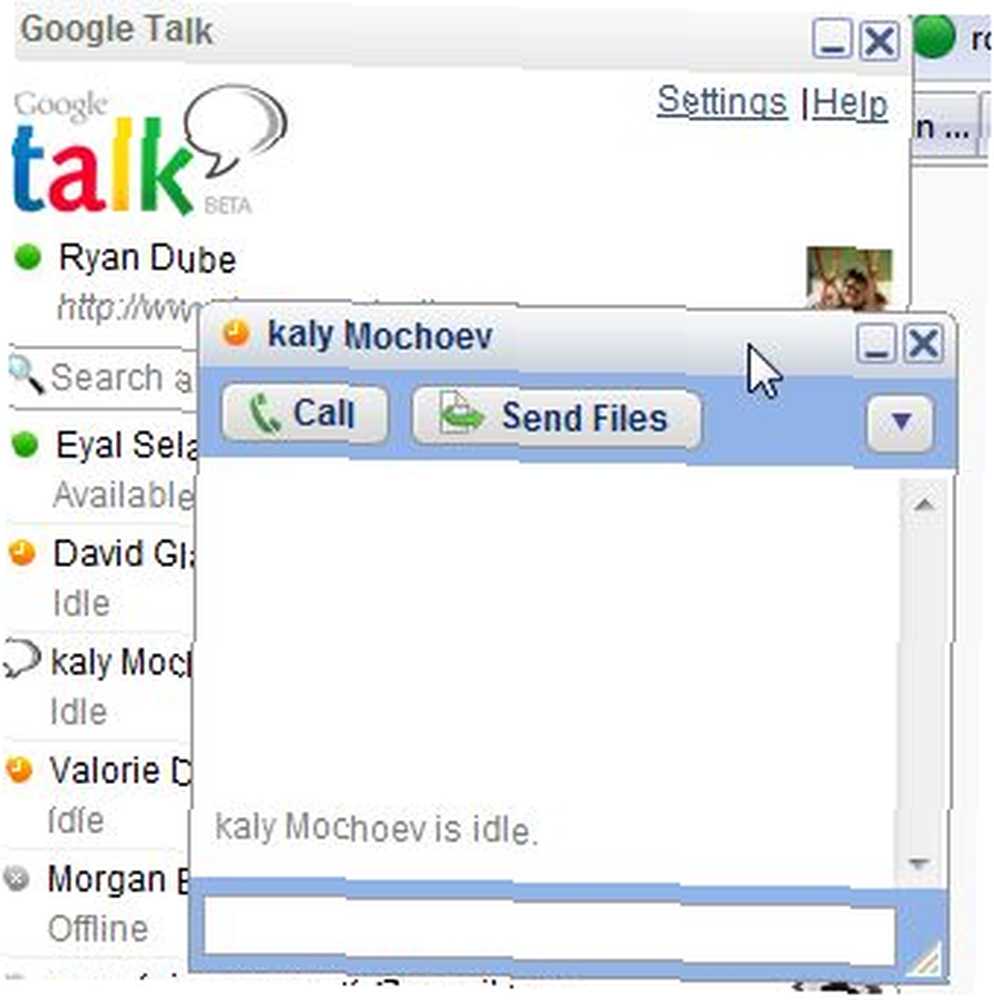
Это позволяет вам размещать ваши индивидуальные чаты gTalk между многими другими окнами, с которыми вы работаете, так что вы не потеряете ценное и продуктивное время, даже если у вас есть чат (хотя может быть трудно получить вашу работу сделанный… )
Установить аддон браузера gTalk
Также бывают случаи, когда я просто не хочу, чтобы на моем компьютере работало несколько приложений, или я использую мини-ноутбук моей жены, у которого нет большого количества расходуемой памяти. В этих ситуациях наилучшим решением является установка боковой панели gTalk для Firefox [больше не доступно]..
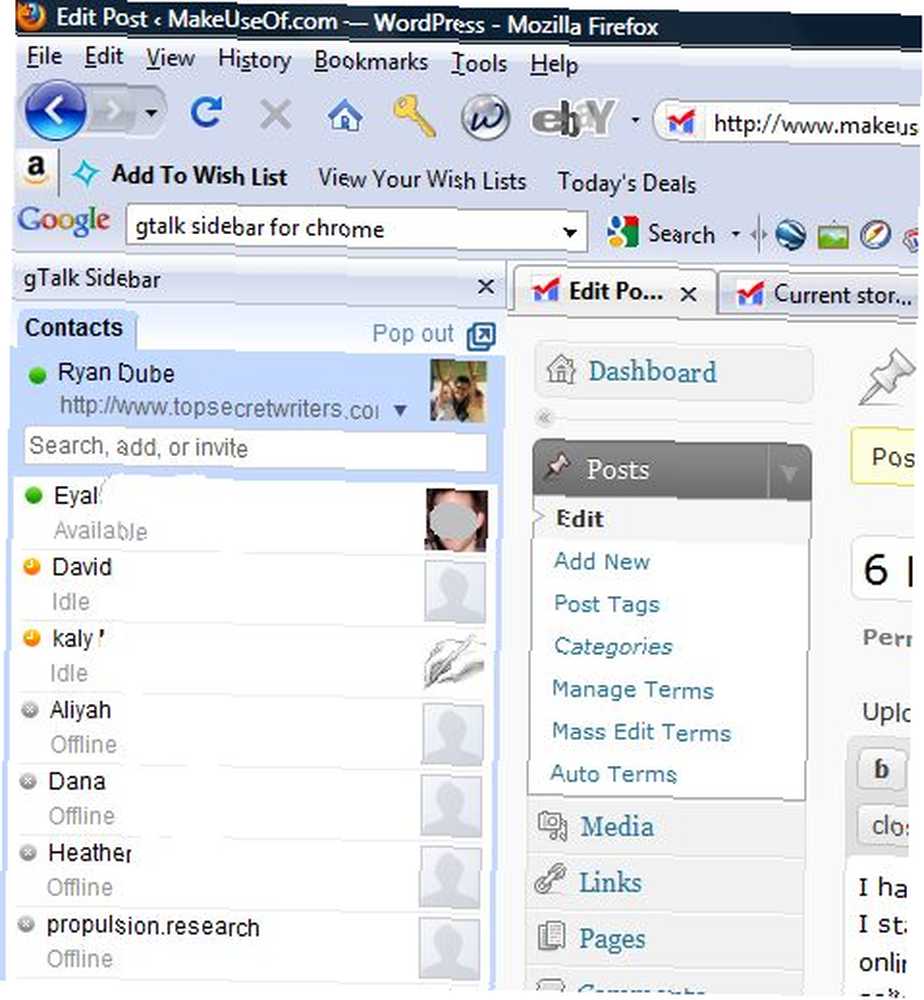
Когда вы устанавливаете плагин боковой панели gTalk, все, что вам нужно сделать, это набрать Alt-G (или использовать прилагаемую закладку), и ваш список друзей gTalk находится в левой части окна вашего браузера, что позволяет вам держать ваши активные чаты в удобном месте, чтобы слева от онлайн-работы, которую вы делаете.
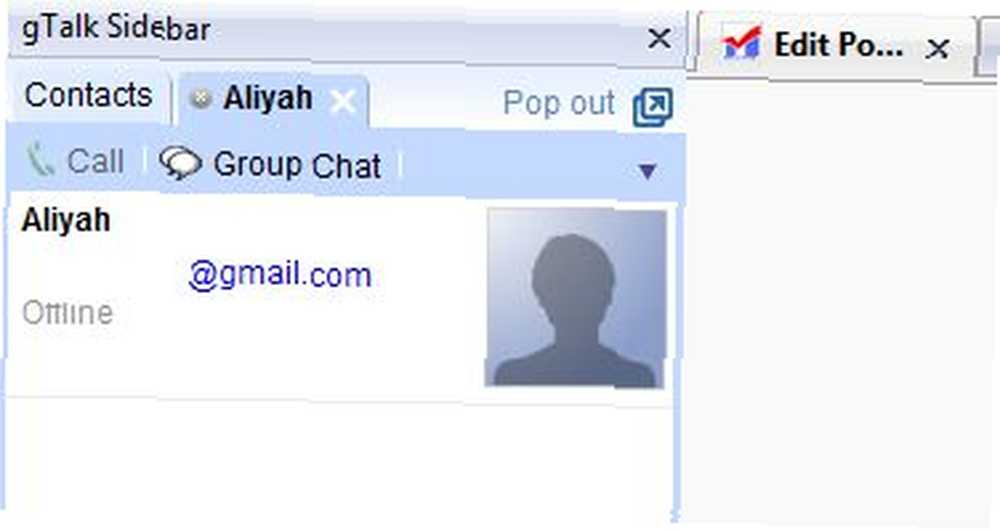
Когда вы открываете новый чат, он просто открывается в том же пространстве боковой панели, но с небольшой вкладкой, так что вы можете быстро переключаться между всеми открытыми чатами, но он не занимает дополнительного места на экране..
Используйте gTalk в Gmail
Gmail - это первое место, где я узнал о gTalk. Я понятия не имел, что IM даже существует, пока он не появится как автоматическая функция в Gmail. Именно тогда я начал изучать gTalk и все, что он может предложить. Gmail также, кажется, является местом, где доступно больше функций, чем на многих других платформах gTalk..
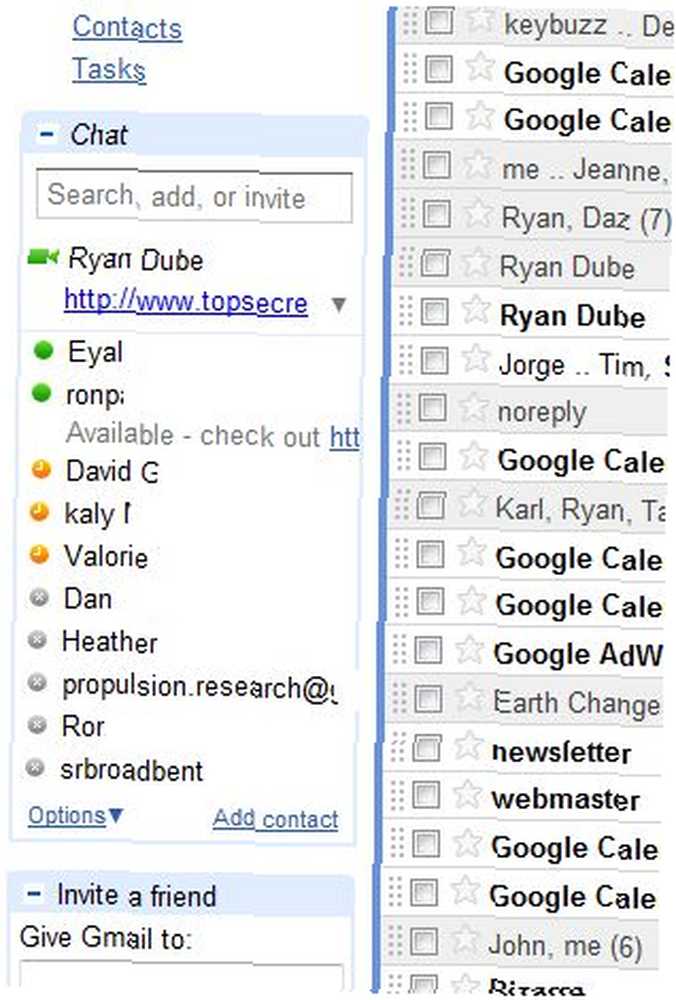
Приложение отображается в левом нижнем углу вашей учетной записи Gmail. В действительности, это очень похоже на плагин для боковой панели браузера, за исключением того, что Gmail работает практически в любом браузере, и вы также можете использовать его только в окне или вкладке, где у вас открыт Gmail. Когда вы открываете чат с другом, окно чата открывается в поле в правом нижнем углу окна Gmail..
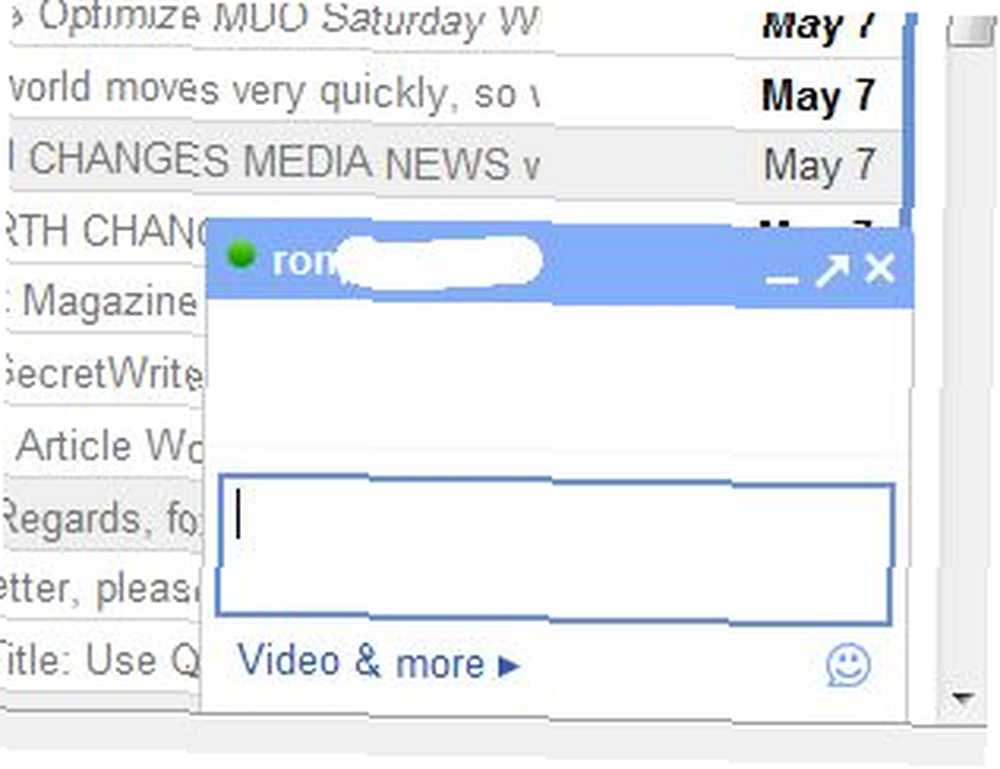
Теперь, когда я рассмотрел три самых популярных способа доступа к вашему сервису gTalk, я хотел бы упомянуть еще три причины, по которым я так сильно люблю gTalk, и показать, сколько дополнительных способов вы можете получить доступ к gTalk, независимо от того, где вы находитесь..
Подключиться к gTalk в Digsby
С тех пор, как множество бесплатных систем обмена мгновенными сообщениями проникло в Интернет, было запущено множество сервисов, которые могут объединять все ваши учетные записи чата в одном месте. Двумя наиболее популярными из них являются Trillian и Digsby. 5 Причины, что Digsby - обязательный IM-клиент. 5 Причин, что Digsby - обязательный IM-клиент. Вы обнаружите, что независимо от того, используете ли вы Trillian, Digsby или любые другие из этих сервисов, gTalk почти всегда включен в список механизмов обмена мгновенными сообщениями, к которым вы можете получить доступ, в то время как многие другие службы обмена мгновенными сообщениями попадают или пропускают.
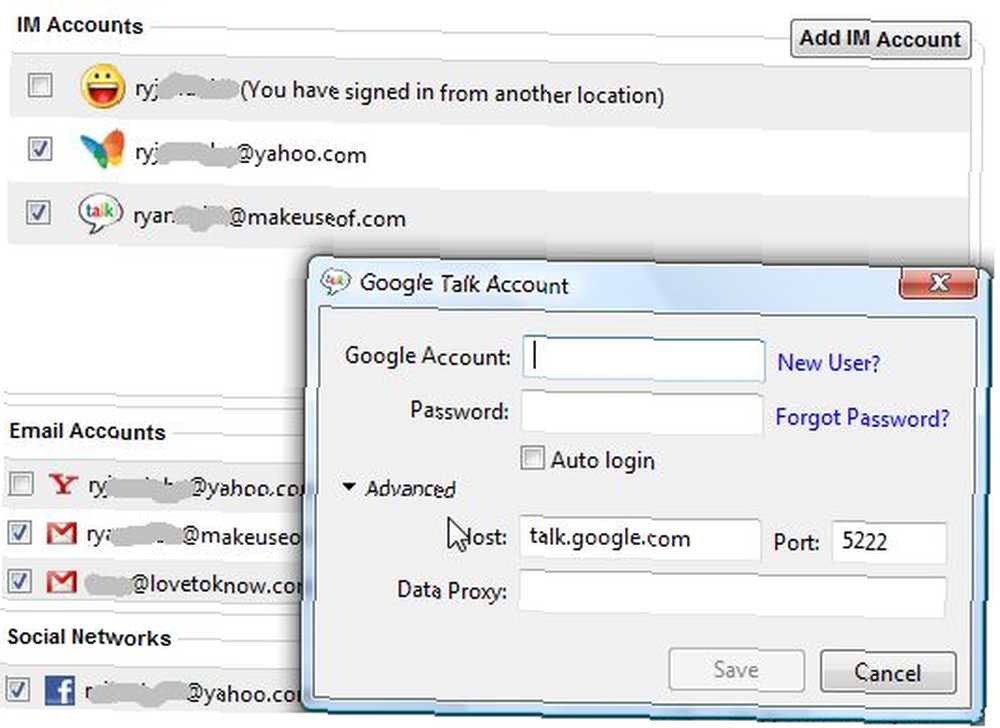
Лично я предпочитаю Дигсби. Изнутри Дигсби, просто перейдите на Сервис -> Настройки и выберите IM-аккаунт. Затем добавьте свою учетную запись Google Talk, как показано. Это займет несколько секунд, и все ваши контакты gTalk будут немедленно отображаться в вашем окне контактов Digsby.
Подключиться к gTalk на работе с CommunicationTube
Еще один метод, который вы можете использовать для доступа к gTalk, - это веб-служба обмена мгновенными сообщениями, которая объединяет все ваши службы обмена мгновенными сообщениями в браузере. Meebo, безусловно, самый популярный из них, но с его популярностью приходят ограничения.
Большинство крупных работодателей уже добавили Meebo в корпоративный фильтр - так что вы можете забыть о чатах на Meebo во время обеденного перерыва. Тем не менее, теперь доступна уменьшенная версия, называемая CommunicationTube, или для краткости cTube.
Вот главная страница, где вы можете использовать решение cTube gTalk.
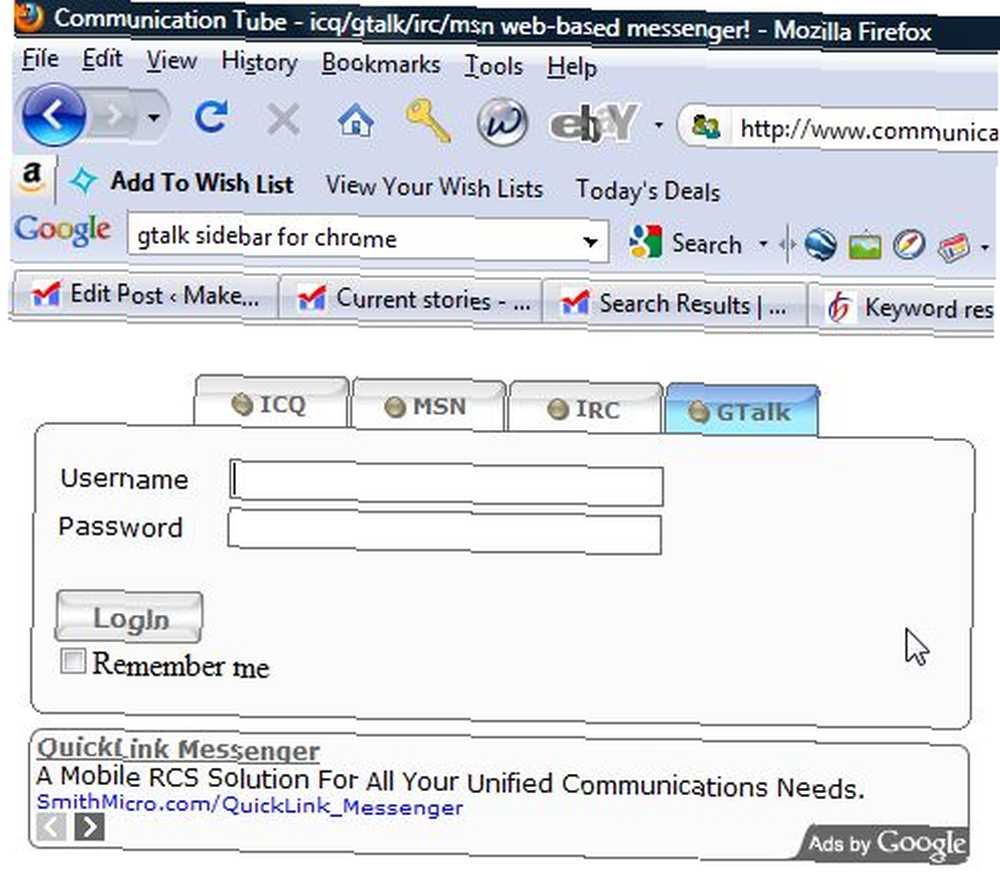
Зачем использовать это решение Meebo? Просто - уменьшенный подход позволяет использовать это независимо от того, на каком компьютере вы находитесь - в доме друга, в интернет-кафе или в школе.
На главной странице перечислены несколько основных преимуществ использования этого сервиса, в том числе следующие.
- Маленький след - Нет установки, нет Java и нет ActiveX.
- Низкая пропускная способность - Сервис использует AJAX и автоматически обновляет ваш чат.
- Частный - Служба получает доступ к вашим учетным записям IM через прокси-сервисы CGI, позволяя получить доступ к вашей учетной записи gTalk, даже если gTalk заблокирован на работе или в школе.
Доступ к мобильному gTalk на вашем Android
И последнее, но не менее важное: если вам нужен максимально удобный мобильный чат и если у вас есть мобильный телефон Android, вы можете загрузить мобильную версию Google Talk прямо с Android Market. Поскольку я почти всегда в дороге, я постоянно пользуюсь этим сервисом, чтобы общаться в реальном времени с коллегами-исследователями или управлять коммуникациями с авторами и клиентами..
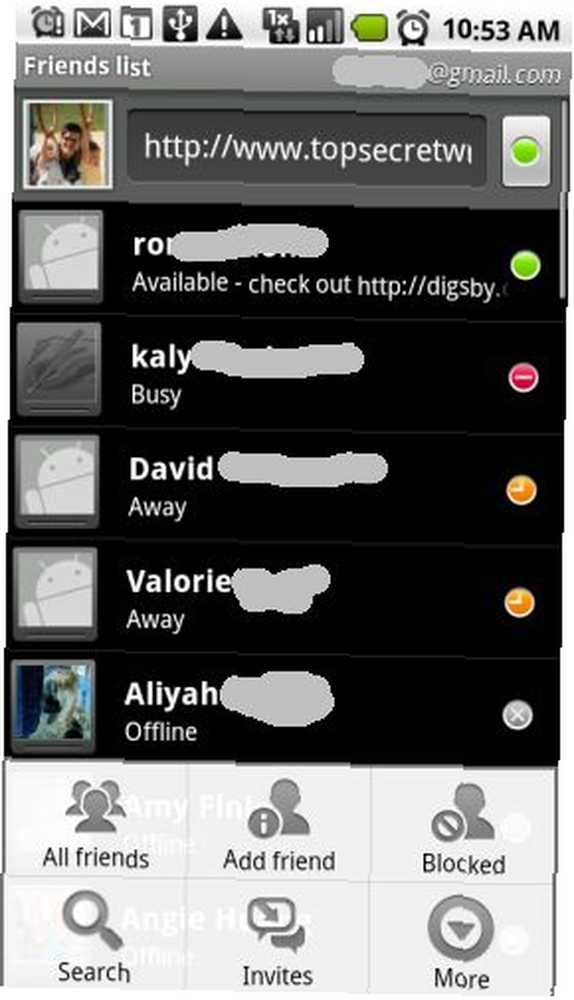
Нажмите на любой из ваших онлайн-контактов и сразу же откройте чат в реальном времени. Лучше всего, если вы используете Motorola Droid с многозадачностью, вы можете переключаться между активным экраном чата и проверять электронную почту или использовать свои приложения GPS-картографирования. Переключение между приложениями - это бриз с Droid!
Есть ли у вас другие способы доступа к gTalk? Существуют ли какие-либо уникальные приложения с интегрированным в него gTalk, которых нет в этой статье? Поделитесь своей любовью к gTalk в разделе комментариев ниже!











